1.Einführung
Aus Gründen der besseren Lesbarkeit wird in dieser Beschreibung nur der Begriff HomeServer (HS) verwendet. Alle auf den Gira HomeServer bezogenen Angaben gelten sowohl für den Gira HomeServer als auch für den Gira FacilityServer. Eigenschaften und Funktionen, die sich speziell auf den Gira FacilityServer beziehen, werden entsprechend gekennzeichnet.
Generell unterscheidet sich der Gira FacilityServer vom Gira HomeServer dadurch, dass er einen 19"-Rahmen besitzt und so auch in einen Serverschrank eingebaut werden kann. Ein zusätzlicher interner Lüfter sorgt dafür, dass die Innentemperatur nicht zu hoch wird. Der Gira FacilityServer besitzt darüber hinaus auch einen größeren Arbeitsspeicher, als der Gira HomeServer.
Generell unterscheidet sich der Gira FacilityServer vom Gira HomeServer dadurch, dass er einen 19"-Rahmen besitzt und so auch in einen Serverschrank eingebaut werden kann. Ein zusätzlicher interner Lüfter sorgt dafür, dass die Innentemperatur nicht zu hoch wird. Der Gira FacilityServer besitzt darüber hinaus auch einen größeren Arbeitsspeicher, als der Gira HomeServer.
1.1.Eigenschaften
Der Gira HomeServer ist ein Gateway zur Visualisierung und Steuerung der gesamten Elektroinstallation von Gebäuden, sofern diese mit dem KNX System ausgestattet sind. Hierbei kann es sich sowohl um Privat- als auch um Firmengebäude handeln.
Die KNX Funktionen sind jederzeit und überall, extern wie intern, kontrollier- und steuerbar. Kontrolle und Steuerung erfolgen mittels modernster Kommunikationsmedien, wie z. B. PC, Smart Phone, TV mit Internet-Anschluss oder andere mobile Endgeräte mit einem Internet- Browser, z. B. über Gira iPhone HomeServer App, Gira iPad HomeServer App oder Gira Android HomeServer App abgerufen und visualisiert werden. Störungen, Messwerte und Aktorbzw. Sensorzustände können ebenfalls über die jeweilige App sowie per SMS und E-Mail übertragen werden. Die Quittierung erfolgt über die App-Oberfläche, KNX oder Telefon. Darüber hinaus lassen sich auch Benachrichtigungen über Push Notification auf mobile Endgeräte senden.
Eine grafische Benutzeroberfläche sorgt für einfache Bedienung: Gebäude- bzw. Gerätezustände werden mit frei positionierbaren Icons und Texten visualisiert. Für jeden Benutzer können eigene Visualisierungen und Menüstrukturen hinterlegt werden.
[b] Zusätzlich verfügt der HomeServer über eine freie text- und symbolbasierte Menüstruktur. Auch Benutzergruppen stehen zur Verfügung. Der HomeServer kann an ein Ethernet-Netzwerk angeschlossen werden. Über ein Netzwerk lassen sich außerdem Netzwerk-Kameras anschließen, so dass die Bilder innerhalb einer Visualisierung dargestellt werden können. Auch die Aufzeichnung der Bilder ist möglich. Alle archivierten Daten und Bilder können per E-Mail und teilweise per FTP weitergeleitet werden.
Die KNX Funktionen sind jederzeit und überall, extern wie intern, kontrollier- und steuerbar. Kontrolle und Steuerung erfolgen mittels modernster Kommunikationsmedien, wie z. B. PC, Smart Phone, TV mit Internet-Anschluss oder andere mobile Endgeräte mit einem Internet- Browser, z. B. über Gira iPhone HomeServer App, Gira iPad HomeServer App oder Gira Android HomeServer App abgerufen und visualisiert werden. Störungen, Messwerte und Aktorbzw. Sensorzustände können ebenfalls über die jeweilige App sowie per SMS und E-Mail übertragen werden. Die Quittierung erfolgt über die App-Oberfläche, KNX oder Telefon. Darüber hinaus lassen sich auch Benachrichtigungen über Push Notification auf mobile Endgeräte senden.
Eine grafische Benutzeroberfläche sorgt für einfache Bedienung: Gebäude- bzw. Gerätezustände werden mit frei positionierbaren Icons und Texten visualisiert. Für jeden Benutzer können eigene Visualisierungen und Menüstrukturen hinterlegt werden.
[b] Zusätzlich verfügt der HomeServer über eine freie text- und symbolbasierte Menüstruktur. Auch Benutzergruppen stehen zur Verfügung. Der HomeServer kann an ein Ethernet-Netzwerk angeschlossen werden. Über ein Netzwerk lassen sich außerdem Netzwerk-Kameras anschließen, so dass die Bilder innerhalb einer Visualisierung dargestellt werden können. Auch die Aufzeichnung der Bilder ist möglich. Alle archivierten Daten und Bilder können per E-Mail und teilweise per FTP weitergeleitet werden.
1.2.Allgemeine Hinweise zur Bedienungsanleitung / Produktunterstützung
Die in diesen Unterlagen enthaltenen Angaben, Daten, Werte usw. können ohne vorherige Ankündigung geändert werden. Ebenso sind die Abbildungen unverbindlich.
Technische Änderungen vorbehalten!
Technische Änderungen vorbehalten!
Hinweis: Aktuelle Informationen auf der Gira Internetseite.
Da die Software für das von Ihnen erworbene Gerät ständig weiter entwickelt und aktualisiert wird, können Angaben in diesem Handbuch gegebenenfalls nicht mehr dem aktuellen Stand entsprechen.
Die jeweils neuesten Produktinformationen erhalten Sie über die Gira Internetseite:
http://www.gira.de
Die jeweils neuesten Produktinformationen erhalten Sie über die Gira Internetseite:
http://www.gira.de
oder
http://www.gira.com
Aktuelle Software-Updates und Dokumentationen zu Ihrem Produkt stehen Ihnen ebenfalls unter http://www.download.gira.de oder http://www.download.gira.com zur Verfügung.
http://www.gira.com
Aktuelle Software-Updates und Dokumentationen zu Ihrem Produkt stehen Ihnen ebenfalls unter http://www.download.gira.de oder http://www.download.gira.com zur Verfügung.
1.3.Lieferumfang
Folgende Positionen sind im Lieferumfang enthalten:
- 1 x HomeServer
- 1 x Netzleitung
- 1 x Leitung zur Inbetriebnahme
- 1 x Inbetriebnahme-Handbuch
1.4.Schnittstellen und Anschlussmöglichkeiten
Der HomeServer besitzt folgende Schnittstellen und Anschlussmöglichkeiten:
- Netzspannungsanschluss 230 V
- RS232-Schnittstelle für KNX und Programmierung
- Netzwerkanschluss für RJ45 Cat 5 Ethernet TCP/IP
- ISDN über Zubehörartikel USB-ISDN-Adapter / Art. 209300
- 4 x USB-Anschluss (für z. B. USB-KNX-Schnittstelle, Bestell-Nr. 1080 00 bzw. 1070 00 oder USB-ISDN-Adapter, Bestell-Nr. 2093 00)
1.5.Systemvoraussetzungen
Voraussetzung zum Betrieb des HomeServers ist eine funktionierende KNX Anlage. Die Kommunikation mit den KNX Geräten sowie die Überwachung sämtlicher Ereignisse erfolgt über den KNX.
Die Programmierung des HomeServers erfolgt über die Experten-Software, die kostenlos im Downloadbereich der Gira Internetseite zur Verfügung steht. Diese kann auf einem handelsüblichen PC mit Microsoft® Windows-Betriebssystem betrieben werden.
1.6.Anwendungsbereich
Der HomeServer wird innerhalb von Gebäuden in Räumen mit "normaler" Luftfeuchtigkeit und Zimmertemperatur aufgestellt. Ein Einsatz z. B. in feuchten Kellerräumen kann die Funktionsfähigkeit des Gerätes beeinträchtigen. Das Gerät wird zur Überwachung, Visualisierung und Steuerung von KNX Anlagen eingesetzt. Die im Downloadbereich der Gira Internetseite bereitgestellte Software darf nur in Verbindung mit dem HomeServer verwendet werden.
Eine anderweitige Nutzung von Gerät und Software ist nicht zulässig. Für Fehler und Schäden, die durch einen bestimmungswidrigen Gebrauch des Gerätes oder der zugehörigen Software entstehen, übernimmt Gira weder eine juristische Verantwortung noch irgendeine Gewähr.
Eine anderweitige Nutzung von Gerät und Software ist nicht zulässig. Für Fehler und Schäden, die durch einen bestimmungswidrigen Gebrauch des Gerätes oder der zugehörigen Software entstehen, übernimmt Gira weder eine juristische Verantwortung noch irgendeine Gewähr.
1.7.Registrierung
Bitte registrieren Sie Ihr Gerät unter geraeteportal.gira.de oder deviceportal.gira.com. Als registrierter Benutzer können Sie unter anderem Service-Dienste und Funktionen wie z. B. giradns (Dienst für einen sicheren Online-Zugriff auf Ihren HomeServer), Wetterprognose, Push Notification (Senden von HomeServer-Benachrichtigungen auf Ihr mobiles Endgerät) etc. nutzen. Außerdem erhalten Sie technischen Support und werden regelmäßig über Downloads, Updates (Weiterentwicklungen), Zusatzmodule und Schulungsangebote informiert.
1.8.Updates
Updates beseitigen technische Schwierigkeiten (Bugfixing), schließen aber auch mögliche Sicherheitslücken. Sobald Ihr HomeServer mit dem Internet kommuniziert, besteht auch die Möglichkeit eines Angriffs von Außen. Da sich die Angriffsmöglichkeiten immer wieder verändern, können auch immer wieder Updates für den HomeServer notwendig werden, um diesen dauerhaft zu schützen. Schauen Sie deshalb in regelmäßigen Abständen auf der Gira Internetseite nach, ob nicht wieder ein Update für die HomeServer-Firmware zur Verfügung steht. Darüber hinaus können Sie auch selbst für mehr Sicherheit sorgen, indem Sie für jeden HomeServer und jeden Dienst ein neues, individuelles Passwort verwenden.
Beachten Sie, dass Gira weder eine juristische Verantwortung noch irgendeine Gewähr für Nachteile oder Schäden übernimmt, die Ihnen durch eine nicht aktualisierte oder auch aktualisierte Firmware entstehen.
Beachten Sie, dass Gira weder eine juristische Verantwortung noch irgendeine Gewähr für Nachteile oder Schäden übernimmt, die Ihnen durch eine nicht aktualisierte oder auch aktualisierte Firmware entstehen.
Achtung: Updates unbedingt installieren!
Bitte laden Sie sich Updates zur Firmware unbedingt von der Gira Internetseite herunter und installieren Sie diese auf Ihrem HomeServer, auch wenn Sie nicht registriert sind! Befolgen Sie die Hinweise in der zugehörigen Installationsanleitung. Sie finden die Installationsanleitung im Internet auf der Gira Internetseite.
Achtung: Vor Update der Firmware Remanentdaten sichern!
Sichern Sie unbedingt die Daten im Remanentspeicher des HomeServers, bevor Sie ein Update der Firmware durchführen.
Die Sicherung wird über die Experten-Software durchgeführt. Beachten Sie dabei die Hinweise in der Hilfe der Experten-Software.
Die Sicherung wird über die Experten-Software durchgeführt. Beachten Sie dabei die Hinweise in der Hilfe der Experten-Software.
2.Inbetriebnahme und Installation
Um den HomeServer in Betrieb zu nehmen, sind grundsätzlich zwei Themenbereiche zu unterscheiden:
- Aufbau und Anschluss des HomeServers
- Funktionstest und Inbetriebnahme
Achtung: Inbetriebnahme nur durch Elektrofachpersonal!
Anschluss und Inbetriebnahme des Gerätes dürfen nur durch dafür ausgebildetes Elektrofachpersonal durchgeführt werden.
Achtung: Vor Installation den aktuellen Softwarestand prüfen!
Überprüfen Sie unbedingt den aktuellen Softwarestand der Firmware und der Experten- Software, bevor Sie den HomeServer installieren und in Betrieb nehmen. Laden Sie sich gegebenenfalls die aktuellsten Daten von der Gira Webseite herunter.
Adresse: http://www.gira.de oder http://www.gira.com
2.1.Grundkonfiguration des HomeServers im Musterprojekt
Zur Inbetriebnahme des HomeServers benötigen Sie zunächst Ihren Inbetriebnahme-Rechner, auf dem Sie z. B. Ihr KNX Projekt in der ETS angelegt haben. Auf diesem Rechner installieren Sie die HomeServer Experten-Software. In dieser Software legen Sie Ihr HomeServer- Projekt mit allen erforderlichen Funktionen an. Die Daten können anschließend über eine direkte Verbindung oder eine Netzwerkverbindung vom Inbetriebnahme-PC zum HomeServer übertragen werden.
Im Auslieferungszustand verfügt der HomeServer bereits über ein Musterprojekt. Durch dieses Musterprojekt besitzt der HomeServer eine IP-Adresse und eine Netzmaske. Die Benutzeroberfläche ist für eine Bildschirmauflösung von 1024 x 768 ausgelegt. Das Projekt ist für einen Zugriff über das lokale Netzwerk vorgesehen. Der Zugriff über das Internet ist zwar nicht geplant, kann aber bei Bedarf schnell eingerichtet werden.
Welche Benutzer und Passwörter im Musterprojekt hinterlegt sind und welche Listen sich abrufen lassen, erfahren Sie unter Funktionstest über Internet-Browser.
Im Auslieferungszustand verfügt der HomeServer bereits über ein Musterprojekt. Durch dieses Musterprojekt besitzt der HomeServer eine IP-Adresse und eine Netzmaske. Die Benutzeroberfläche ist für eine Bildschirmauflösung von 1024 x 768 ausgelegt. Das Projekt ist für einen Zugriff über das lokale Netzwerk vorgesehen. Der Zugriff über das Internet ist zwar nicht geplant, kann aber bei Bedarf schnell eingerichtet werden.
Welche Benutzer und Passwörter im Musterprojekt hinterlegt sind und welche Listen sich abrufen lassen, erfahren Sie unter Funktionstest über Internet-Browser.
2.2.Gerätebeschreibung
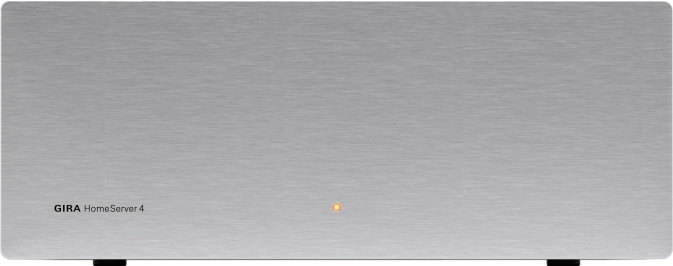
Bild 2.1: Bedien- und Kontrollelemente auf der Vorderseite des HomeServers
Kontrollelemente auf der Vorderseite vom Home- und FacilityServer:
- Betriebs-LED, die leuchtet, wenn das Gerät eingeschaltet ist.
- Reset-Taste: FacilityServer wird ohne Spannungsunterbrechung neu gestartet.
Hinweis: Einschalten des HomeServers über Ein- /Aus-Schalter.
Wurde der HomeServer über den Ein/Aus-Schalter eingeschaltet, ertönen drei doppelte Signaltöne, wenn der HomeServer betriebsbereit ist.
Beachten Sie, dass sich die Zeitspanne für den Start des HomeServers in Abhängigkeit von der Projektgröße (wieviele KNX Objekte gescannt werden müssen) deutlich vergrößern kann.
Beachten Sie, dass sich die Zeitspanne für den Start des HomeServers in Abhängigkeit von der Projektgröße (wieviele KNX Objekte gescannt werden müssen) deutlich vergrößern kann.
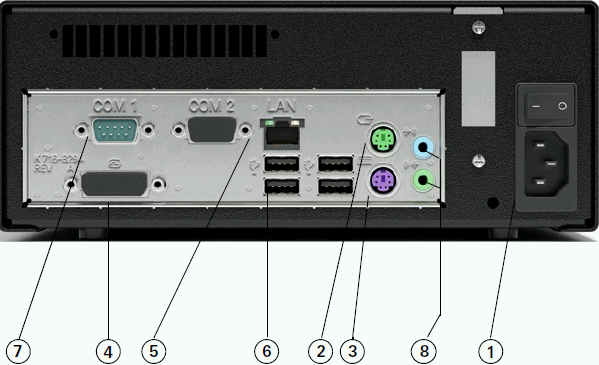
Bild 2.2: Schnittstellen auf der Rückseite des HomeServers
Schnittstellen auf der Rückseite des HomeServers:
- Netzanschluss 230 V (1) und Ein-/Aus-Schalter
- PS2-Anschluss für Maus (2), ohne Funktion
- PS2-Anschluss für PC-Tastatur (3), für Service-Zwecke
- DVI-Anschluss für PC-Monitor (4), für Service-Zwecke
- RJ45 Netzwerkanschluss (5)
- USB-Schnittstellen (6), Anschlussmöglichkeit für KNX-Schnittstelle (Bestell-Nr. 1070 00 bzw. 1080 00), USB-ISDN-Adapter (Bestell-Nr. 2093 00) sowie für USB-Tastatur (Service-Zwecke)
- RS232-Schnittstelle für KNX und Programmierung (7)
- Klinke-Buchsen (8), keine Funktion
Hinweis: LED am Netzwerkanschluss
Am Netzwerkanschluss befinden sich eine grüne und eine gelbe LED. Beide LED leuchten bzw. blinken, wenn eine Netzwerkverbindung zum HomeServer besteht. Die LEDs werden nur blinken, wenn der HomeServer eingeschaltet ist. Eine gültige IP-Adresse ist nicht notwendig.
2.3.Aufstellung und Montage
Der HomeServer darf nur innerhalb von Gebäuden aufgestellt werden. Für einen mobilen Betrieb ist er nicht vorgesehen und nicht zugelassen.
Stellen Sie den HomeServer an einem Ort auf, der zentral liegt, so dass der Anschluss an die Netzspannung, das Netzwerk und den KNX problemlos möglich ist. Der Ort sollte zudem "ruhig" liegen, damit das Gerät nicht bei anderen Arbeiten im Wege ist und unter Umständen versehentlich eine seiner Verbindungen unterbrochen wird.
Stellen Sie den HomeServer an einem Ort auf, der zentral liegt, so dass der Anschluss an die Netzspannung, das Netzwerk und den KNX problemlos möglich ist. Der Ort sollte zudem "ruhig" liegen, damit das Gerät nicht bei anderen Arbeiten im Wege ist und unter Umständen versehentlich eine seiner Verbindungen unterbrochen wird.
Hinweis: Auswahl des Aufstellungsortes.
Wählen Sie einen Aufstellungsort aus, an dem sichergestellt ist, dass nicht versehentlich durch andere Arbeiten eine Verbindung zur Spannungsversorgung, zum Netzwerk oder zum KNX unterbrochen wird.
Hinweis: Ausreichende Luftzirkulation.
Um dauerhaft eine einwandfreie Funktion des HomeServers zu gewährleisten, sollte ein Aufstellungsort gewählt werden, der eine ausreichende Luftzirkulation um das Gerät herum und so den Betrieb bei Zimmertemperatur ermöglicht.
2.3.1.Anschluss an die Netzspannung
Der HomeServer wird über das Netzkabel an die Netzspannung (230 V~) angeschlossen.
Achtung: Gerät startet beim Anschluss an die Netzspannung sofort!
Der HomeServer startet sofort, nachdem er mit Netzspannung verbunden wurde und wenn der Ein-/Aus-Schalter auf der Rückseite eingeschaltet ist.
Achtung: Blitzschutz durchführen!
Um Schäden am Gerät zu vermeiden, empfehlen wir dringend, das Gerät gegen Überspannungen in der Netzleitung, am Netzwerkanschluss, am ISDN-Adapter sowie im KNX Spannungszugang durch entsprechende Schutzgeräte zu sichern.
2.3.2.Anschluss an ein Netzwerk
Um den HomeServer in ein bereits vorhandenes Netzwerk einzubinden, benötigen Sie einen Netzwerk-Switch sowie eine Netzwerk-Leitung. Beachten Sie, dass Netzwerk-Switch und Netzwerk-Leitung nicht im Lieferumfang enthalten sind.
Sie stellen eine Verbindung zwischen dem HomeServer und dem Netzwerk her, in dem Sie z. B. das eine Ende des Netzwerk-Kabels am Netzwerkanschluss des HomeServers einstecken und das andere Ende mit dem Netzwerk-Verteiler verbinden. Beachten Sie dabei, dass der HomeServer bereits im Auslieferungszustand eine IP-Adresse sowie eine Netzmaske besitzt:
Sie stellen eine Verbindung zwischen dem HomeServer und dem Netzwerk her, in dem Sie z. B. das eine Ende des Netzwerk-Kabels am Netzwerkanschluss des HomeServers einstecken und das andere Ende mit dem Netzwerk-Verteiler verbinden. Beachten Sie dabei, dass der HomeServer bereits im Auslieferungszustand eine IP-Adresse sowie eine Netzmaske besitzt:
- IP-Adresse: 192.168.0.11
- Netzmaske: 255.0.0.0
Hinweis: IP-Adresse des HomeServers ist im Netzwerk bereits vergeben.
Falls die IP-Adresse des HomeServers in einem vorhandenen Netzwerk bereits für einen anderen Netzwerkteilnehmer vergeben ist, kann die IP-Adresse nur in der Experten-Software geändert werden. Setzen Sie sich in diesem Fall bitte unbedingt mit Ihrem Systemadministrator in Verbindung, damit er Ihnen eine freie IP-Adresse für den HomeServer zuteilen kann.
Hinweis: Wechsel der IP-Adresse des HomeServers.
Wurde der HomeServer bereits mit der werksseitig voreingestellten IP-Adresse in Ihrem Netzwerk betrieben, diese dann aber nachträglich geändert, kann es vorkommen, dass der HomeServer in Ihrem Netzwerk zunächst nicht mehr erkannt wird. Schalten Sie den Home- Server in diesem Fall kurz aus und dann wieder ein.
Beachten Sie, dass es einige Minuten dauern kann, bis das gesamte Netzwerk die neue IPAdresse erkennt.
Beachten Sie, dass es einige Minuten dauern kann, bis das gesamte Netzwerk die neue IPAdresse erkennt.
Wie Sie nach dem Anschluss des HomeServers an das lokale Netzwerk auf die Benutzeroberfläche zugreifen können, erfahren Sie unter "Funktionstest über Internet-Browser” oder in der Bedienungsanleitung zum Client-Programm (verfügbar in der Hilfe der Experten-Software oder im Internet unter gira.de oder gira.com).
2.3.3.Anschluss an den KNX
Über folgende KNX Geräte kann der HomeServer am KNX System angeschlossen werden (nicht im Lieferumfang enthalten):
- KNX Busankoppler
- KNX Datenschnittstelle (Bestell-Nr. 0558 ..)
- KNX IP-Router (Bestell-Nr. 2167 00)
- USB Datenschnittstelle (Bestell-Nr. 1080 00)
- USB Datenschnittstelle (Bestell-Nr. 1070 00)
Hinweis: iETS Programmierung.
Wird die iETS im HomeServer aktiviert, kann die ETS die an den HomeServer angeschlossene Schnittstelle als Programmierschnittstelle nutzen.
2.3.4.Direkter Anschluss an einen Laptop oder PC
Sie können den HomeServer auch direkt mit Ihrem Inbetriebnahme-PC über LAN verbinden, wenn dieser einen Netzwerkanschluss besitzt. Bei älteren PCs kann es erforderlich sein, hierzu eine "gedrehte" Netzwerkleitung (z. B. Cross-Over-Leitung mit zwei RJ45-Steckern) zu verwenden. Diese Leitung ist nicht im Lieferumfang enthalten. Bei aktuellen PCs bzw. Laptops kann in der Regel eine standardmäßige Netzwerkleitung verwendet werden.
Im Auslieferungszustand besitzt der HomeServer bereits eine eigene IP-Adresse sowie eine Netzmaske:
Wie Sie auf die Benutzeroberfläche des HomeServers zugreifen können, nachdem Sie diesen mit Ihrem PC direkt über den Netzwerkanschluss verbunden haben, erfahren Sie unter Funktionstest über Internet-Browser oder in der Bedienungsanleitung zum Client-Programm (verfügbar im Internet sowie in der Hilfe der Experten-Software).
Im Auslieferungszustand besitzt der HomeServer bereits eine eigene IP-Adresse sowie eine Netzmaske:
- IP-Adresse: 192.168.0.11
- Netzmaske: 255.0.0.0
Wie Sie auf die Benutzeroberfläche des HomeServers zugreifen können, nachdem Sie diesen mit Ihrem PC direkt über den Netzwerkanschluss verbunden haben, erfahren Sie unter Funktionstest über Internet-Browser oder in der Bedienungsanleitung zum Client-Programm (verfügbar im Internet sowie in der Hilfe der Experten-Software).
2.3.5.HomeServer an ISDN anschließen
Um den HomeServer an Ihre ISDN-Anlage anzuschließen, verwenden Sie USB-ISDN-Adapter.
-> Zubehörartikel (Art.-Nr. 2093 00)
USB- und ISDN-Verbindungskabel gehören zum Lieferumfang des USB-ISDN-Adapters.
Die Leitungslänge der Zuleitung muss der ISDN-Spezifikation entsprechen.
-> Zubehörartikel (Art.-Nr. 2093 00)
USB- und ISDN-Verbindungskabel gehören zum Lieferumfang des USB-ISDN-Adapters.
Die Leitungslänge der Zuleitung muss der ISDN-Spezifikation entsprechen.
2.3.6.HomeServer zur Programmierung anschließen
Die bisher beschriebenen Anschlussmöglichkeiten des HomeServers dienten dazu, einen einfachen und schnellen Benutzerzugriff auf das Gerät zu ermöglichen. Sie können so die Funktionsfähigkeit bei der Erst-Inbetriebnahme testen.
Soll der HomeServer jedoch professionell eingesetzt werden, muss er auf sein Einsatzgebiet vorbereitet (programmiert) werden. Diese Programmierung nehmen Sie über die Experten- Software vor (siehe Experten-Software). Sie installieren die Software auf Ihrem Inbetriebnahme-PC und können diesen schließlich mit dem HomeServer direkt oder über ein Netzwerk verbinden. Die programmierten Daten werden dann vom Inbetriebnahme- PC auf den HomeServer übertragen.
Um den Inbetriebnahme-PC für eine Datenübertragung aus der Experten-Software anzuschließen, gehen Sie folgendermaßen vor:
Soll der HomeServer jedoch professionell eingesetzt werden, muss er auf sein Einsatzgebiet vorbereitet (programmiert) werden. Diese Programmierung nehmen Sie über die Experten- Software vor (siehe Experten-Software). Sie installieren die Software auf Ihrem Inbetriebnahme-PC und können diesen schließlich mit dem HomeServer direkt oder über ein Netzwerk verbinden. Die programmierten Daten werden dann vom Inbetriebnahme- PC auf den HomeServer übertragen.
Um den Inbetriebnahme-PC für eine Datenübertragung aus der Experten-Software anzuschließen, gehen Sie folgendermaßen vor:
- Trennen Sie den HomeServer vom KNX (falls er bereits dort angeschlossen ist). Dies gilt nur, wenn der HomeServer nicht über USB oder KNXnet/IP Routing (EIBnet/IP Routing) an den KNX angeschlossen ist.
- Schließen Sie ein Ende der im Lieferumfang enthaltenen Inbetriebnahme-Leitung an einer COM-Schnittstelle Ihres PCs an.
- Schließen Sie das andere Ende der Inbetriebnahme-Leitung an der RS232-Schnittstelle des HomeServers an.
Hinweis: Programmierung über RS232-Schnittstelle.
Die RS232-Schnittstelle des HomeServers dient allein zur Programmierung bzw. zum Anschluss an den KNX. Zur Programmierung verbinden Sie den Inbetriebnahme-PC über die im Lieferumfang enthaltene Inbetriebnahme-Leitung mit dem HomeServer.
2.4.Funktionstest und Inbetriebnahme
Um den HomeServer in Betrieb zu nehmen, sind grundsätzlich zwei Themenbereiche zu unterscheiden:
- Aufbau und Anschluss des HomeServers.
- Funktionstest und Inbetriebnahme.
Achtung: Inbetriebnahme nur durch Elektrofachpersonal!
Anschluss und Inbetriebnahme des HomeServers dürfen nur durch dafür ausgebildetes Elektrofachpersonal durchgeführt werden.
2.4.1.Funktionstest über Internet-Browser
Im Auslieferungszustand verfügt der HomeServer bereits über ein Musterprojekt. In diesem Musterprojekt sind vier Benutzer angelegt, über deren Login-Daten Sie sich in den Home- Server einloggen können. Die Benutzeroberfläche ist für eine Bildschirmauflösung von 1024 x 768 voreingestellt. Das Projekt ist für einen Zugriff über das lokale Netzwerk vorgesehen. Der Zugriff über das Internet ist zwar nicht geplant, kann aber bei Bedarf schnell eingerichtet werden.
Hinweis: Sicherheit
Aus Sicherheitsgründen wurden keine Passwörter im Musterprojekt fest eingetragen. Bevor Sie das Projekt auf den HS/FS übertragen können, müssen Sie selbst Passwörter für diese Benutzer anlegen.
- admin
- u1
- u2
- u3
Um auf die Bedienoberfläche des HomeServers zuzugreifen, rufen Sie über die Eingabezeile des Internet-Browsers die Seite
https://<HomeServer-IP-Adresse>/hs
auf. Geben Sie dann einen der oben genannten Benutzernamen und das von Ihnen für diesen Benutzer festgelegte Passwort ein, um zur Bedienoberfläche zu gelangen.
Um auf Listen zuzugreifen, geben Sie in der Eingabezeile des Internet-Browsers
https://<HomeServer-IP-Adresse>/hslist
ein. Unter HS-IP-Adresse geben Sie die vorgegebene IP-Adresse des HomeServers (192.168.0.11) an, sofern diese nicht von Ihnen verändert wurde.
Folgende Listen lassen sich abrufen:
| hslist | Listenname |
|---|---|
| login | Login-Protokoll |
| debug | Debug-Seite |
- Verbinden Sie den HomeServer über seinen Netzwerkanschluss entweder mit dem lokalen Netzwerk oder direkt mit dem Inbetriebnahme-PC (siehe Anschluss an ein Netzwerk).
- Schließen Sie den HomeServer an eine Spannungsversorgung an (siehe Anschluss an die Netzspannung).
- Schalten Sie den HomeServer gegebenenfalls ein.
- Starten Sie auf Ihrem Inbetriebnahme-PC oder einem am lokalen Netzwerk angeschlossenen PC Ihren Internet-Browser.
- Geben Sie in der Adresszeile Ihres Browsers https://192.168.0.11/hs ein. Bei der Zahlenkombination in der Adressangabe handelt es sich um die IP-Adresse des HomeServers. Im Browserfenster erscheint die Login-Maske.
- Geben Sie in der Login-Maske einen der voreingestellten Benutzer (z. B. u1), sowie das für diesen Benutzer von Ihnen festgelegte Passwort ein. Bei Refresh wird die Seite neu geladen.
- Klicken Sie auf Anmelden. Die Benutzeroberfläche des HomeServers öffnet sich.
Hinweis: Voreingestellte IP-Adresse.
Die Zahlenkombination, die Sie in der Adresszeile vorgeben, ist die IP-Adresse des Home- Servers. Haben Sie die durch das Musterprojekt vorgegebene IP-Adresse des HomeServers geändert, müssen Sie unter Punkt 5 die geänderte Adresse eintragen.
2.4.2.Funktionstest über das HSClient-Programm
Auch mit dem HSClient-Programm kann auf die Bedienoberfläche des HomeServers zugegriffen werden. Der Zugriff über das HSClient-Programm wird in der zugehörigen Bedienungsanleitung beschrieben.
2.4.3.Inbetriebnahme
Nachdem Sie den Funktionstest abgeschlossen haben, können Sie den HomeServer für ein neues Projekt in Betrieb nehmen. Die folgende Beschreibung bezieht sich auf die Inbetriebnahme mittels serieller Verbindung zwischen dem Inbetriebnahme-PC und dem HomeServer. Nach der Erst-Inbetriebnahme kann der HomeServer auch über eine LAN-Verbindung programmiert werden.
Die Inbetriebnahme sollte folgendermaßen erfolgen:
Die Inbetriebnahme sollte folgendermaßen erfolgen:
- Installieren Sie die Experten-Software auf Ihrem Inbetriebnahme-PC (siehe Experten-Software).
- Legen Sie in der Experten-Software ein neues Projekt an.
- Programmieren Sie in der Experten-Software die Aufgaben und Funktionen, für die der HomeServer in Ihrem Projekt eingesetzt wird. Zur Vorgehensweise und weiteren Unterstützung nutzen Sie die Onscreen-Hilfe, die im Programm vorhanden ist.
- Trennen Sie den HomeServer von der Spannungsversorgung (falls notwendig).
- Trennen Sie den HomeServer vom KNX (falls notwendig).
- Verbinden Sie den HomeServer über die im Lieferumfang enthaltene Inbetriebnahme-Leitung mit dem Inbetriebnahme-PC (siehe HomeServer zur Programmierung anschließen).
- Schließen Sie den HomeServer wieder an die Spannungsversorgung an (siehe Anschluss an die Netzspannung).
- Schalten Sie den HomeServer ein (falls notwendig).
- Übertragen Sie die Daten aus der Experten-Software von Ihrem Inbetriebnahme-PC zum HomeServer.
- Trennen Sie den HomeServer vom Inbetriebnahme-PC.
- Schließen Sie den HomeServer an den KNX, das lokale Netzwerk etc. an (siehe Aufstellung und Montage).
3.Bedienung über das Gira Geräteportal
Im Gira Geräteportal können Sie Ihren HomeServer konfigurieren und registrieren.
Bei der Konfiguration lassen sich beispielsweise ein Online-Zugang und Dynamic DNS einrichten, Zugriffsrechte für Dritte anlegen oder der Wetterdienst abonnieren.
Durch die Registrierung Ihres HomeServers erhalten Sie unter anderem Informationen über Downloads, Updates und Kostenlose Zusatzmodule, wie Gira Dynamic DNS oder die Wetterprognose.
Neben Ihrem HomeServer können Sie hier auch noch weitere Gira Geräte verwalten.
Weitere Informationen (auch zu den Anmeldeformalitäten) erhalten Sie direkt im Portal:
geraeteportal.gira.de
oder
deviceportal.gira.com
Bei der Konfiguration lassen sich beispielsweise ein Online-Zugang und Dynamic DNS einrichten, Zugriffsrechte für Dritte anlegen oder der Wetterdienst abonnieren.
Durch die Registrierung Ihres HomeServers erhalten Sie unter anderem Informationen über Downloads, Updates und Kostenlose Zusatzmodule, wie Gira Dynamic DNS oder die Wetterprognose.
Neben Ihrem HomeServer können Sie hier auch noch weitere Gira Geräte verwalten.
Weitere Informationen (auch zu den Anmeldeformalitäten) erhalten Sie direkt im Portal:
geraeteportal.gira.de
oder
deviceportal.gira.com
3.1.Sprachumschaltung im Geräteportal
Abhängig davon, über welche Internetadresse Sie das Gira Geräteportal aufrufen, wird die Startseite in deutscher Sprache geöffnet.
Das Portal steht aber auch in weiteren Sprachvarianten zur Verfügung. Damit Sie das Portal in Ihrer Sprache aufrufen können, müssen Sie eine Sprachumschaltung vornehmen:

Bild 3.1: Geräteportal Startseite
Klicken Sie auf der Portal Startseite oben rechts auf DE. Eine Seite zur Auswahl der möglichen Sprachvarianten öffnet sich.
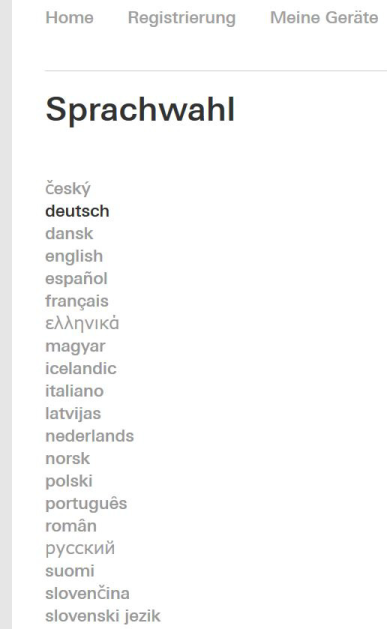
Bild 3.2: Spalte mit verfügbaren Sprachen
Klicken Sie in der Spalte auf der linken Seite die Sprache an, die Sie verwenden möchten. Die Startseite des Geräteportals wird in der gewünschten Sprache geöffnet.
Um Gira Geräte im Geräteportal zu registrieren oder zu konfigurieren, folgen Sie bitte den Anweisungen im Gira Geräteportal.
Das Portal steht aber auch in weiteren Sprachvarianten zur Verfügung. Damit Sie das Portal in Ihrer Sprache aufrufen können, müssen Sie eine Sprachumschaltung vornehmen:

Bild 3.1: Geräteportal Startseite
Klicken Sie auf der Portal Startseite oben rechts auf DE. Eine Seite zur Auswahl der möglichen Sprachvarianten öffnet sich.
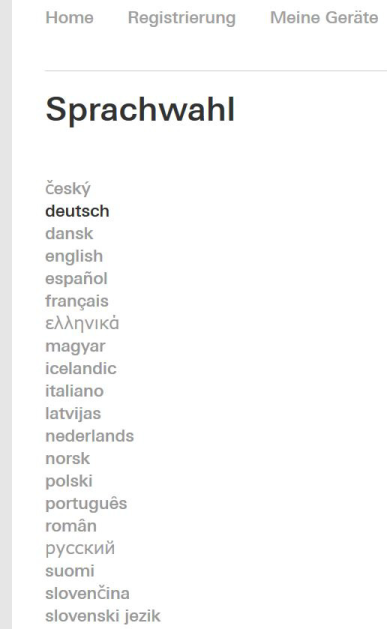
Bild 3.2: Spalte mit verfügbaren Sprachen
Klicken Sie in der Spalte auf der linken Seite die Sprache an, die Sie verwenden möchten. Die Startseite des Geräteportals wird in der gewünschten Sprache geöffnet.
Um Gira Geräte im Geräteportal zu registrieren oder zu konfigurieren, folgen Sie bitte den Anweisungen im Gira Geräteportal.
4.Experten-Software
In diesem Kapitel erfahren Sie, wie der HomeServer über die Experten-Software in Betrieb genommen werden kann.
Achtung: Inbetriebnahme nur durch Elektrofachpersonal!
Anschluss und Inbetriebnahme des Gerätes dürfen nur durch dafür ausgebildetes Elektrofachpersonal durchgeführt werden.
In der Experten-Software werden der HomeServer konfiguriert und z. B. die Benutzeroberfläche sowie auch die Visualisierung erstellt. Diese Daten müssen zum HomeServer übertragen werden.
Die Übertragung kann vom Inbetriebnahme-PC zum HomeServer über
Die einzelnen Anschlussmöglichkeiten des HomeServers sind unter Inbetriebnahme und Installation beschrieben.
Die Übertragung kann vom Inbetriebnahme-PC zum HomeServer über
- Inbetriebnahmeleitung (Direktverbindung vom PC zum HomeServer)
- Netzwerk
- ISDN-Direkteinwahl
- Internet
Die einzelnen Anschlussmöglichkeiten des HomeServers sind unter Inbetriebnahme und Installation beschrieben.
4.1.Installation der Experten-Software
Das Inbetriebnahmeprogramm Experte steht kostenlos im Downloadbereich der Gira Internetseite zur Verfügung. Diese Software muss auf Ihrem Inbetriebnahme-PC installiert werden.
Achtung: Vor der Installation den aktuellen Softwarestand prüfen!
Überprüfen Sie unbedingt den aktuellen Softwarestand der Firmware und der Experten- Software, falls Sie bereits über die Software verfügen. Laden Sie sich gegebenenfalls die aktuellsten Daten von der Gira Website herunter.
Adresse: http://www.gira.de oder http://www.gira.com
So installieren Sie die Experten-Software:
So starten Sie die Experten-Software nach erfolgreicher Installation:
- Laden Sie sich das aktuelle Software-Paket zum HomeServer von der Gira Internetseite auf Ihren Inbetriebnahme-PC.
- Extrahieren Sie die heruntergeladene zip-Datei.
- Starten Sie die ausführbare Datei Gira Experte Setup v[Versionsnummer].exe. Das Installationsprogramm wird gestartet.
- Folgen Sie den Anweisungen des Installationsprogramms.
So starten Sie die Experten-Software nach erfolgreicher Installation:
- Klicken Sie unter Windows 10 im Startmenü in der alphabetisch sortierten Liste unter dem Buchstaben "G" auf den Punkt Gira. In diesem Ordner finden Sie alle bislang installierten Experten-Versionen in der jeweiligen Sprachvariante.
4.2.Vorgegebene IP-Adresse ändern
Normalerweise ist es nicht erforderlich, für den Funktionstest oder die Erstinbetriebnahme Änderungen im Experten vorzunehmen. Durch das bereits im HomeServer angelegte Musterprojekt lassen sich diese Aktionen relativ einfach durchführen.
Möchten Sie aber den HomeServer z. B. in ein bestehendes Netzwerk einbinden, in dem die voreingestellte IP-Adresse 192.168.0.11 bereits an einen anderen Netzwerkteilnehmer vergeben ist, lässt sich die IP-Adresse des HomeServers auch nachträglich verändern.
Möchten Sie aber den HomeServer z. B. in ein bestehendes Netzwerk einbinden, in dem die voreingestellte IP-Adresse 192.168.0.11 bereits an einen anderen Netzwerkteilnehmer vergeben ist, lässt sich die IP-Adresse des HomeServers auch nachträglich verändern.
Hinweis: Änderung der Netzwerkeinstellungen.
Änderungen an den Netzwerkeinstellungen des HomeServers oder Ihres lokalen Netzwerkes sind immer mit dem Netzwerkadministrator abzustimmen und gegebenenfalls von ihm durchzuführen.
So ändern Sie die IP-Adresse des HomeServers:
- Legen Sie in der Experten-Software ein neues Projekt an.
- Wählen Sie unter Stammdaten den Punkt Projekt\Netzwerk.
- Geben Sie in der Zeile Eigene IP die neue IP-Adresse des HomeServers an.
- Passen Sie ggf. die Angabe in der Zeile Netzwerkmaske an.
4.3.HomeServer über RS232-Verbindung programmieren
So übertragen Sie die geänderten Daten direkt vom Inbetriebnahme-PC zum HomeServer:
- Trennen Sie den HomeServer vom KNX (falls notwendig).
- Verbinden Sie die serielle (RS232-) Schnittstelle des HomeServers mit einer COM-Schnittstelle Ihres Inbetriebnahme-PCs. Verwenden Sie hierfür die im Lieferumfang enthaltene Inbetriebnahmeleitung.
- Starten Sie die Experten-Software auf Ihrem Inbetriebnahme-PC. Laden Sie das Musterprojekt mit der geänderten IP-Adresse (falls notwendig).
- Wählen Sie Übertragen. Ein Fenster Projekt übertragen öffnet sich.
- Wählen Sie Über serielle Schnittstelle.
- Tragen Sie neben Serielle Schnittstelle die Nummer Ihrer seriellen Schnittstelle ein (z.B. 1).
- Aktivieren Sie unter Übertragungsmodus den Punkt Bilder+Daten+Ansagen übertragen.
- Schalten Sie den HomeServer aus. Klicken Sie auf Starten. Schalten Sie den HomeServer wieder ein.
- Trennen Sie die direkte Verbindung zwischen HomeServer und Inbetriebnahme-PC wieder, nachdem die Daten übertragen wurden.
- Schließen Sie den HomeServer an den KNX an.
4.4.HomeServer über LAN programmieren
So übertragen Sie die geänderten Daten vom Inbetriebnahme-PC zum HomeServer, wenn beide Geräte über ein lokales Netzwerk miteinander verbunden sind:
- Starten Sie die Experten-Software auf Ihrem Inbetriebnahme-PC. Laden Sie das Musterprojekt mit der geänderten IP-Adresse (falls notwendig).
- Wählen Sie Übertragen. Ein Fenster Projekt übertragen öffnet sich.
- Wählen Sie Über Netzwerk.
- Wählen Sie Andere Adresse und geben Sie die aktuelle IP-Adresse sowie den Port neben Andere Adresse an.
- Geben Sie unter Benutzerdaten für Anmeldung den Benutzernamen (z.B. admin) und das von Ihnen vergebene Passwort an.
- Wählen Sie unter Übertragungsmodus den Punkt Bilder+Daten+Ansagen übertragen.
- Klicken Sie auf Starten. Die Daten werden über das Netzwerk an den HomeServer übertragen.
- Rufen Sie das Musterprojekt über Ihren Internet-Browser oder das Client-Programm auf. Die Startseite steht zur Verfügung, nachdem 3 Doppel-Signaltöne zu hören waren.
Hinweis: Wechsel der IP-Adresse im HomeServer.
Wurde der HomeServer bereits mit der werksseitig voreingestellten IP-Adresse im aktuellen Netzwerk betrieben, diese aber nachträglich geändert, kann es vorkommen, dass der HomeServer zunächst nicht mehr im Netzwerk erkannt wird. Schalten Sie den HomeServer in diesem Fall kurz aus und dann wieder ein.
Ist der HomeServer betriebsbereit, signalisiert er dies akustisch über drei Doppel-Signaltöne. Beachten Sie, dass es einige Minuten dauern kann, bis das gesamte Netzwerk die neue IP-Adresse erkennt.
Ist der HomeServer betriebsbereit, signalisiert er dies akustisch über drei Doppel-Signaltöne. Beachten Sie, dass es einige Minuten dauern kann, bis das gesamte Netzwerk die neue IP-Adresse erkennt.
4.5.Weitere Arbeit mit der Experten-Software
Wenn Sie Funktionstest bzw. Erstinbetriebnahme des HomeServers erfolgreich abgeschlossen haben, können Sie den HomeServer für die speziellen Aufgaben Ihres Projektes programmieren. Dies geschieht im Experten.
Es empfiehlt sich, für die Programmierung nicht das im Lieferumfang enthaltene Musterprojekt zu verwenden und entsprechend den Anforderungen umzugestalten.
Legen Sie einfach ein neues Projekt an und gehen Sie schrittweise die einzelnen Menüpunkte und Masken in der Experten-Software durch. Eine kontextsensitive Online-Hilfe unterstützt Sie dabei.
Nach erfolgter Programmierung im Experten übertragen Sie schließlich die Daten auf den HomeServer. Das Projekt wird dort dauerhaft gespeichert.
Es empfiehlt sich, für die Programmierung nicht das im Lieferumfang enthaltene Musterprojekt zu verwenden und entsprechend den Anforderungen umzugestalten.
Legen Sie einfach ein neues Projekt an und gehen Sie schrittweise die einzelnen Menüpunkte und Masken in der Experten-Software durch. Eine kontextsensitive Online-Hilfe unterstützt Sie dabei.
Nach erfolgter Programmierung im Experten übertragen Sie schließlich die Daten auf den HomeServer. Das Projekt wird dort dauerhaft gespeichert.
5.Wichtige IP-Adressen
Die Bedienung Ihres HomeServers kann vor allem über das Internet, aber auch über eine Netzwerk-Verbindung erfolgen. An dieser Stelle erhalten Sie einen Überblick über die wichtigsten IP-Adressen. Dabei gelten diese Vereinbarungen:
192.168.0.11 (IP-Adresse des HomeServers im Auslieferungszustand)
oder
nnn.giradns.com
- uuu = Benutzername
- ppp = Passwort
- hsn = Name des HomeServers im Portal
- ip-Adresse = IP-Adresse des HomeServers
- nnn = Eigene "feste" IP-Adresse z. B. im Gira Geräteportal
192.168.0.11 (IP-Adresse des HomeServers im Auslieferungszustand)
oder
nnn.giradns.com
5.1.Aufruf der Benutzeroberfläche
| Adresse | Bedeutung |
|---|---|
| https://ip-Adresse/hs oder https://ip-Adresse/hshtm | Aufruf der HomeServer Benutzeroberfläche über einen Internet-Browser. Es erscheint eine Login-Maske. Eingabe von Benutzername und Passwort öffnet die Benutzeroberfläche. |
| https://ip-Adresse/shs oder https://ip-Adresse/shshtm | Aufruf der HomeServer Benutzeroberfläche über einen Internet-Browser im gesicherten Modus. Es erscheint eine Login-Maske. Eingabe von Benutzername und Passwort öffnet die Benutzeroberfläche. Das Passwort wird dabei verschlüsselt. |
| https://ip-Adresse/hshtm?user=uuu&pw=ppp&cl=DES&ref=RRR Dabei gilt: DES = Design (aus: Experte/Projekt/Design) RRR = Refresh-Einstellungen (aus: Experte/Projekt/Zeiten) | Direkter Aufruf einer Benutzeroberfläche für einen Nutzer ohne vorherigen Start der Login-Maske. |
| https://geraeteportal.gira.de oder https://deviceportal.gira.com | Aufruf des Gira Geräteportals. Es erscheint ein Menü, über das sich der Benutzer mit seinen Einwahldaten, die im HomeServer hinterlegt sind, einloggen kann. |
| https://geraeteportal.gira.de/hslogin.php?hsname=hsn oder https://deviceportal.gira.com/hslogin.php?hsname=hsn | Aufruf des Gira Geräteportals. Direkter Zugriff auf den HomeServer, ohne das Portal-Menü. Die Einwahldaten des Benutzers müssen im Home-Server hinterlegt sein. |
5.2.Abruf von Listen
| Adresse | Bedeutung |
|---|---|
| https://ip-Adresse/hslist | Ruft die Seite für den Listenabruf auf. Es erscheint die Eingabemaske, in welcher der Listenname, Benutzer und das Passwort eingegeben werden müssen. |
| https://ip-Adresse/shslist | Ruft die Seite für den Listenabruf im gesicherten Modus auf. Es erscheint die Eingabemaske, in welcher der Listenname, Benutzer und das Passwort eingegeben werden müssen. |
| https://ip-Adresse/hslist?lst=LLL&user=uuu&pw=ppp Mit: LLL = Name der Liste | Direkter Aufruf einer Liste. Beachten Sie, dass der Abruf für die jeweilige Liste im HomeServer angelegt sein und der Nutzer Rechte für den Listenabruf besitzen muss. |
5.3.Bedienen mit WAP
| Adresse | Bedeutung |
|---|---|
| http://ip-Adresse/hswap.wml | Aufruf der HomeServer-Benutzeroberfläche im WAP-Browser-Modus. Es erscheint eine Login-Maske, über die sich der Benutzer mit seinen Einwahldaten, die im HomeServer hinterlegt sind, einloggen kann. |
| http://geraeteportal.gira.de/hswap.wml oder http://deviceportal.gira.com/hswap.wml | Aufruf des Gira Geräteportals im WAP-Browser-Modus. Es erscheint eine Login-Maske, über die sich der Benutzer mit seinen Einwahldaten, die im HomeServer hinterlegt sind, einloggen kann. |
| http://geraeteportal.gira.de/hswap.php?hsname=hsn oder http://deviceportal.gira.com/hswap.php?hsname=hsn | Aufruf des Gira Geräteportals im WAP-Browser-Modus. Hierbei handelt es sich um den direkten WAP-Zugriff auf den HomeServer ohne die Login-Maske. |
5.4.Kurzerläuterung wichtiger Begriffe
| Begriff | Bedeutung |
|---|---|
| Gira Geräteportal | Internet-Portal, über das auf die Benutzeroberfläche des HomeServers sowie weiterer Gira Geräte zugegriffen werden kann. |
| giradns.com | Kostenloser Internet-Dienst, über den dem HomeServer ein "fester" Name im Internet zugewiesen werden kann. Der HomeServer kann so direkt über den hier angelegten Namen im Internet angesprochen werden. |